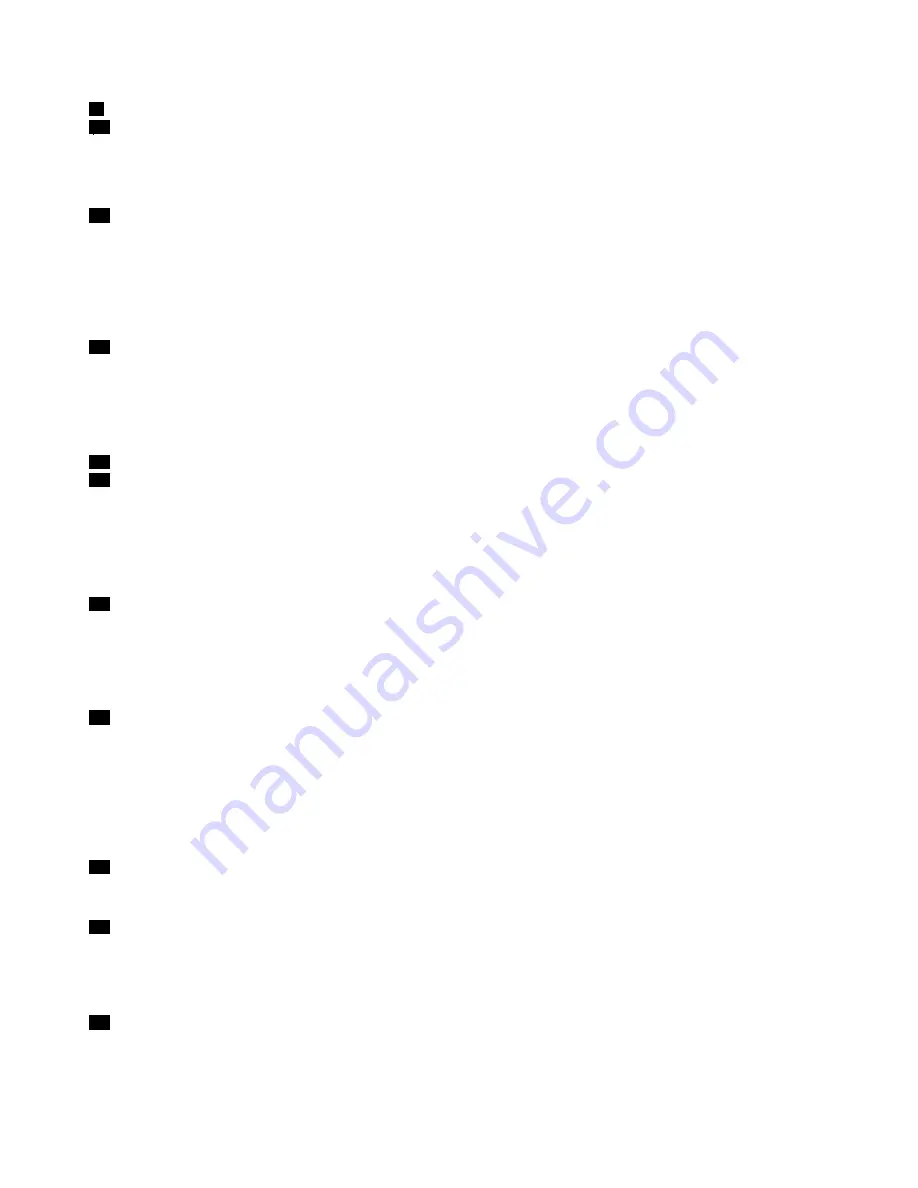
9
Integriertes Mikrofon (links)
12
Integriertes Mikrofon (rechts)
Das integrierte Mikrofon zeichnet Geräusche und Stimmen auf, wenn es gemeinsam mit einem
Anwendungsprogramm genutzt wird, das Audiodaten verarbeiten kann.
10
Integrierte Kamera
Einige Modelle verfügen über eine integrierte Kamera. Sie können diese Kamera zum Aufnehmen von Fotos
oder für Videokonferenzen verwenden.
Weitere Informationen zur Verwendung der Kamera finden Sie unter „Integrierte Kamera verwenden“ auf
Seite 66.
11
ThinkLight
Sie können Ihren ThinkPad auch bei ungünstigen Lichtverhältnissen verwenden.
Schalten Sie zum Beleuchten der Tastatur das ThinkLight
®
ein, indem Sie die Tastenkombination „Fn+Bild
auf“ drücken. Um ThinkLight auszuschalten, drücken Sie wieder die Tastenkombination „Fn+Bild auf“.
14
Integrierter Stereolautsprecher (rechts)
22
Integrierter Stereolautsprecher (links)
Die Stereolautsprecher sind im Computer integriert.
Weitere Informationen und Anweisungen finden Sie im Abschnitt „Lautstärkeregelung und Stummschaltung“
auf Seite 34.
15
Blättertasten (vor und zurück)
Die Blättertasten auf der Tastatur neben den Steuerungstasten werden zusammen mit dem Internet-Browser
(z. B. Internet Explorer
®
) verwendet. Sie besitzen dieselben Funktionen wie die Pfeile „Vorwärts“
oder „Zurück“ im Browser, mit denen Sie auf bereits angezeigten Seiten in der Reihenfolge vor- bzw.
zurückblättern können, in der diese angezeigt wurden.
16
Lesegerät für Fingerabdrücke
Einige Modelle verfügen über ein Lesegerät für Fingerabdrücke. Die Technologie zur Authentifizierung über
Fingerabdrücke ermöglicht es Ihnen, Ihren Fingerabdruck zum Starten des Computers und zum Aufrufen des
UEFI-Konfigurationsdienstprogramms zu verwenden.
Weitere Informationen und Anweisungen finden Sie im Abschnitt „Lesegerät für Fingerabdrücke verwenden“
auf Seite 86.
17
Bluetooth
-Antenne
Ihr Computer verfügt über die Funktionen von Integrated
Bluetooth
.
20
Taste
„
Fn
“
Verwenden Sie die Taste Fn, um die Vorteile der ThinkPad
®
-Funktionen zu nutzen, z. B. zum Einschalten der
Tastaturbeleuchtung ThinkLight. Um diese Sonderfunktionen zu nutzen, drücken Sie die Tastenkombination
Fn und die gewünschte Funktionstaste (blau).
21
CapsLock-Anzeige
Die CapsLock-Anzeige befindet auf der CapsLock-Taste.
4
Benutzerhandbuch
Summary of Contents for ThinkPad T420s
Page 1: ...Benutzerhandbuch ThinkPad T420s und T420si ...
Page 6: ...iv Benutzerhandbuch ...
Page 20: ...xviii Benutzerhandbuch ...
Page 90: ...70 Benutzerhandbuch ...
Page 96: ...76 Benutzerhandbuch ...
Page 112: ...92 Benutzerhandbuch ...
Page 122: ...102 Benutzerhandbuch ...
Page 144: ...7 Entnehmen Sie die Karte 124 Benutzerhandbuch ...
Page 149: ...7 Entnehmen Sie die Karte Kapitel 6 Einheiten austauschen 129 ...
Page 182: ...162 Benutzerhandbuch ...
Page 256: ...236 Benutzerhandbuch ...
Page 270: ...250 Benutzerhandbuch ...
Page 273: ......
Page 274: ...Teilenummer Printed in 1P P N ...
















































